Slik legger du til Gmail på oppgavelinjen på Windows (HURTIGGUIDE)

Slik legger du til Gmail på oppgavelinjen i Windows 10/11 ved hjelp av Chrome eller Microsoft Edge. Få en rask og enkel veiledning her.
Med Ikke forstyrr-funksjonen på iPhone kan du dempe samtaler, varsler og varsler du vanligvis får på låseskjermen. Du kan slå på funksjonen umiddelbart, planlegge den til et senere tidspunkt og mer. Slik bruker du funksjonen på iPhone.
Ikke forstyrr
Du finner Ikke forstyrr-verktøyet i Innstillinger-appen på enheten din.
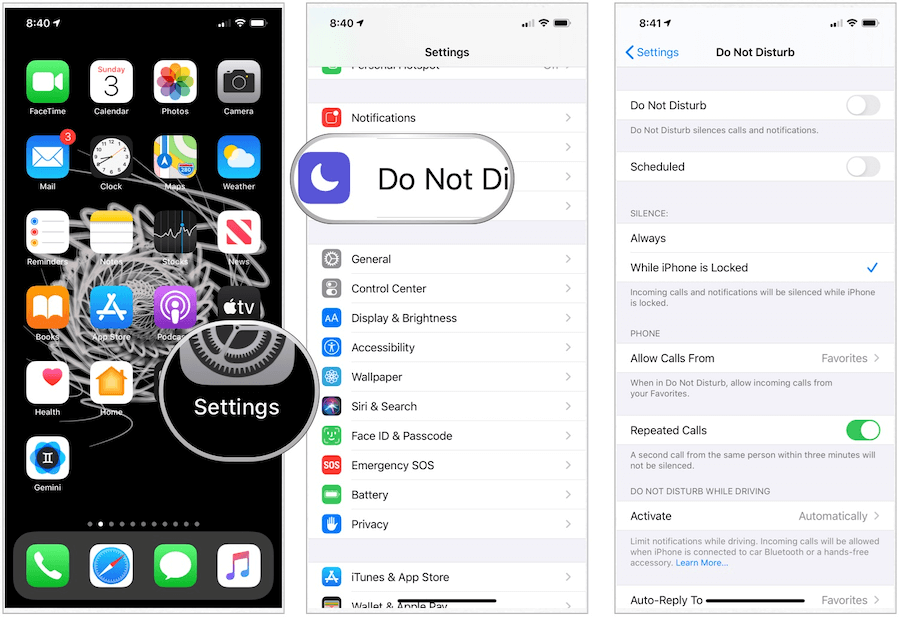
Bruke verktøyet
Du kan tilpasse Ikke forstyrr-funksjonen for å matche dine behov og gjøre justeringer når som helst.
For å slå på funksjonen, veksle ganske enkelt Ikke forstyrr . Ellers bytter du på Planlagt . Når du aktiverer Planlagt, legg til et Fra- og Til-tidspunkt. For de fleste vil dette være dine sovetimer. Apple kaller dette «stille tid». For eksempel, kl. 23.00 til kl. 06.00. Ved å veksle mellom dempet låseskjerm (standard) blir iPhone-låseskjermen mørkere og sender varsler til varslingssenteret i stilletiden.
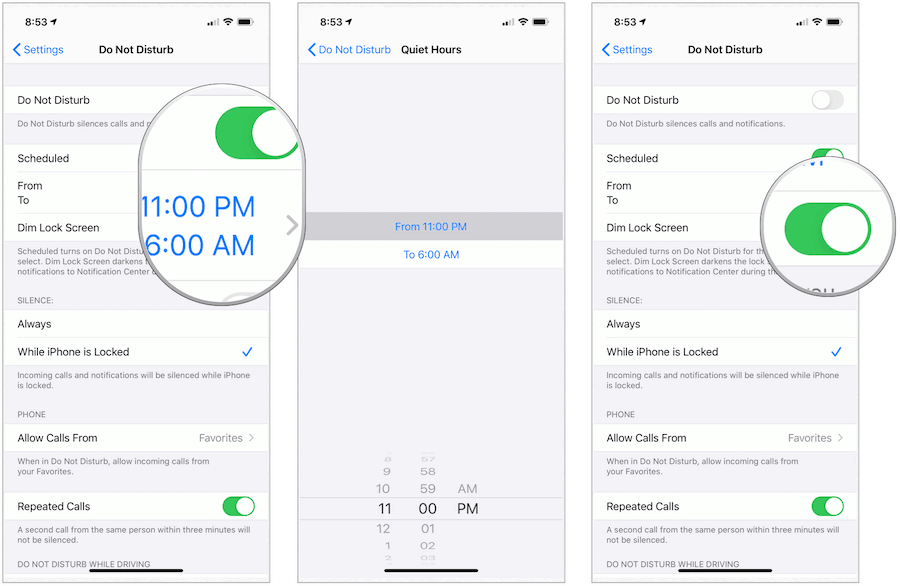
Under Stille kan du velge stille innkommende anrop og varsler Alltid , eller Mens iPhone er låst (standard). Under stilletid kan du la anrop fra individuelle kontakter komme gjennom. Som standard vil du fortsette å motta anrop fra disse kontaktene på favorittlisten din . Du kan endre dette til Alle eller Ingen . Ved å slå på Gjentatte anrop , når noen ringer deg to ganger i løpet av tre minutter, blir ikke den andre samtalen dempet.
Ikke forstyrr slås på automatisk under kjøring. Du kan endre dette til Når du er koblet til bil Bluetooth eller manuelt . Du kan også få den til å aktiveres med CarPlay, når det er aktuelt.
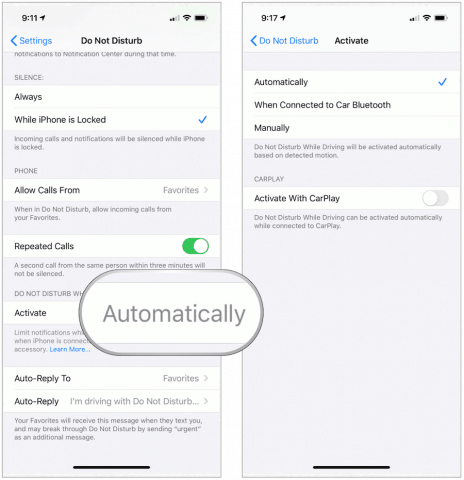
I Ikke forstyrr-innstillingene kan du også sette opp en automatisk avspilling som sendes til individuelle kontakter når de sender deg tekstmeldinger og du kjører. Som standard sendes denne meldingen kun til Favoritter. Du kan imidlertid endre dette til Ingen , Nylig eller Alle kontakter .
Standard autosvar-melding lyder: "Jeg kjører med Ikke forstyrr under kjøring slått på. Jeg ser meldingen din når jeg kommer dit jeg skal», men du kan endre den.
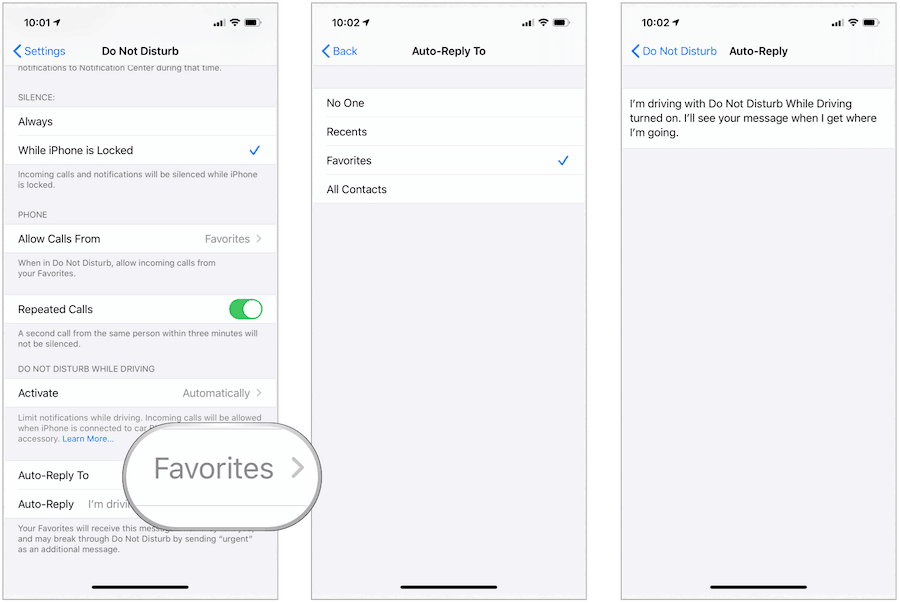
Andre Ikke forstyrr-innstillinger
Du kan også få tilgang til Ikke forstyrr fra kontrollsenteret på iPhone. Et månebilde representerer det. Du kan slå Ikke forstyrr på/av ved å trykke på ikonet.
Et langt trykk vil gi deg muligheten til å slå på Ikke forstyrr i en bestemt periode. Valgene inkluderer For 1 time , Til i kveld , eller Til jeg forlater dette stedet .
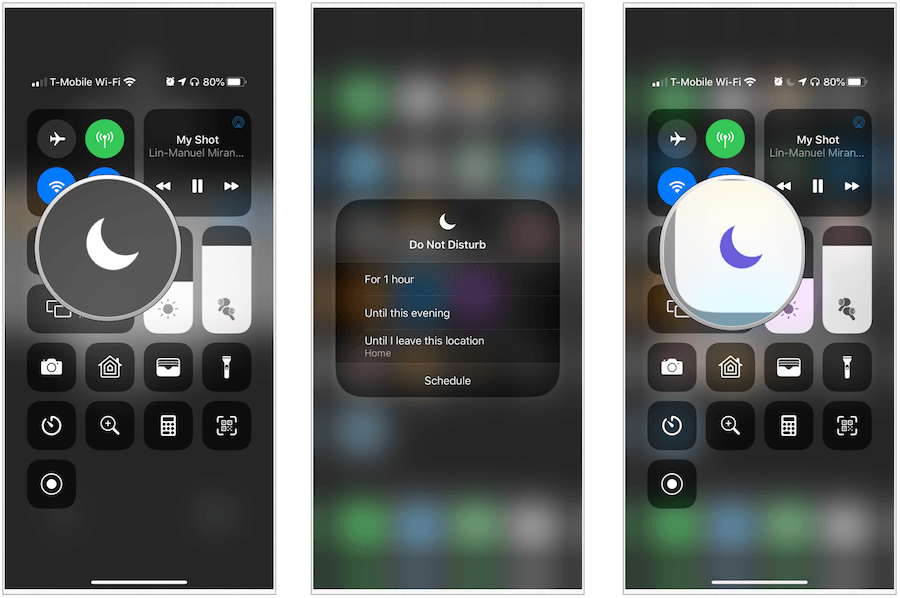
Sengetid
I Klokke-appen på iPhone er det også en sengetidsfunksjon . Når den er aktivert, kan du legge til sengetid og vekketider, og dermed lage en tidsplan. I løpet av denne tiden slås Ikke forstyrr på automatisk.
Når sengetid er aktivert, dimmes låseskjermen, samtaler dempes, og varsler vises under Under sengetid i varslingssenteret til den planlagte Ikke forstyrr avsluttes.
Slik aktiverer du sengetid:
Sammendrag
Våre iPhones spiller en viktig rolle i livene våre. Telefonens Ikke forstyrr-funksjon lar oss slippe løs under søvn og andre tider i løpet av dagen, slik at vi kan lade opp. Det er et nyttig verktøy som er verdt å vurdere.
Slik legger du til Gmail på oppgavelinjen i Windows 10/11 ved hjelp av Chrome eller Microsoft Edge. Få en rask og enkel veiledning her.
Hvis App Store forsvant fra startskjermen på iPhone/iPad, ikke bekymre deg, det er en enkel løsning for å gjenopprette den.
Oppdag de beste ublokkerte spillnettstedene som ikke er blokkert av skoler for å forbedre underholdning og læring.
Mottar feilmelding om utskrift på Windows 10-systemet ditt, følg deretter rettelsene gitt i artikkelen og få skriveren din på rett spor...
Du kan enkelt besøke møtene dine igjen hvis du tar dem opp. Slik tar du opp og spiller av et Microsoft Teams-opptak for ditt neste møte.
Når du åpner en fil eller klikker på en kobling, vil Android-enheten velge en standardapp for å åpne den. Du kan tilbakestille standardappene dine på Android med denne veiledningen.
RETTET: Entitlement.diagnostics.office.com sertifikatfeil
Hvis du står overfor skriveren i feiltilstand på Windows 10 PC og ikke vet hvordan du skal håndtere det, følg disse løsningene for å fikse det.
Hvis du lurer på hvordan du sikkerhetskopierer Chromebooken din, har vi dekket deg. Finn ut mer om hva som sikkerhetskopieres automatisk og hva som ikke er her
Vil du fikse Xbox-appen vil ikke åpne i Windows 10, følg deretter rettelsene som Aktiver Xbox-appen fra tjenester, tilbakestill Xbox-appen, Tilbakestill Xbox-apppakken og andre..


![[100% løst] Hvordan fikser du Feilutskrift-melding på Windows 10? [100% løst] Hvordan fikser du Feilutskrift-melding på Windows 10?](https://img2.luckytemplates.com/resources1/images2/image-9322-0408150406327.png)



![FIKSET: Skriver i feiltilstand [HP, Canon, Epson, Zebra og Brother] FIKSET: Skriver i feiltilstand [HP, Canon, Epson, Zebra og Brother]](https://img2.luckytemplates.com/resources1/images2/image-1874-0408150757336.png)

![Slik fikser du Xbox-appen som ikke åpnes i Windows 10 [HURTIGVEILEDNING] Slik fikser du Xbox-appen som ikke åpnes i Windows 10 [HURTIGVEILEDNING]](https://img2.luckytemplates.com/resources1/images2/image-7896-0408150400865.png)